Die Surface Pro-Tablets von Microsoft sehen aus wie ein attraktives Arbeitstool, da Sie damit herkömmliche Desktopanwendungen installieren können.Das Thema bei der Installation von Linux auf Surface ist nicht neu und sehr beliebt: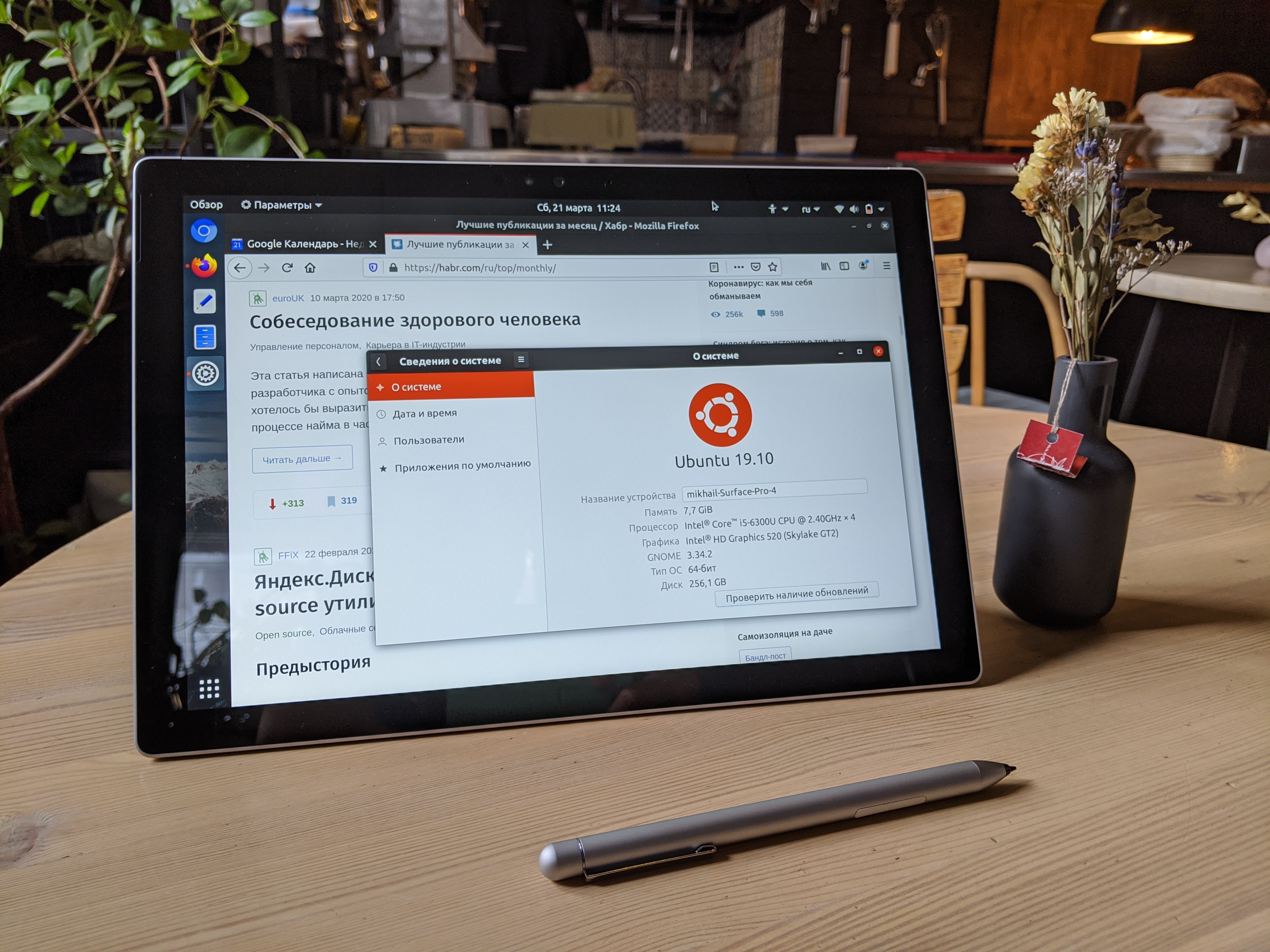 Microsoft Surface Pro mit Ubuntu installiert 19.10 (Eoan Ermine)Mein Interesse an Microsoft Surface Pro entstand, als ich herausfand, dass der amerikanische Online-Shop Amazon offiziell restaurierte 12-Zoll-Tablets früherer Generationen in guten Ausstattungsvarianten zu zwei- oder sogar dreifachen Preisen verkauft billiger als die neueste Gerätegeneration. Wenn Sie jedoch ein vom Hersteller restauriertes Tablet kaufen, erhalten Sie tatsächlich ein neues Gerät in Folien und eine Schachtel mit einem Aufarbeitungszeichen, und das alles zu einem niedrigen Preis.Im Allgemeinen konnte ich nicht widerstehen und kaufte Microsoft Surface Pro speziell, um Linux darauf zu installieren und es in der Arbeit zu verwenden.Die Surface-Produktlinie ist recht breit und umfasst Tablets, Laptops und interaktive Whiteboards. Es ist nicht immer klar, welche Art von Modell der Verkäufer bei Amazon meint. Es kommt vor, dass die sechste Generation angegeben wird, wie in der Ankündigung "
Microsoft Surface Pro mit Ubuntu installiert 19.10 (Eoan Ermine)Mein Interesse an Microsoft Surface Pro entstand, als ich herausfand, dass der amerikanische Online-Shop Amazon offiziell restaurierte 12-Zoll-Tablets früherer Generationen in guten Ausstattungsvarianten zu zwei- oder sogar dreifachen Preisen verkauft billiger als die neueste Gerätegeneration. Wenn Sie jedoch ein vom Hersteller restauriertes Tablet kaufen, erhalten Sie tatsächlich ein neues Gerät in Folien und eine Schachtel mit einem Aufarbeitungszeichen, und das alles zu einem niedrigen Preis.Im Allgemeinen konnte ich nicht widerstehen und kaufte Microsoft Surface Pro speziell, um Linux darauf zu installieren und es in der Arbeit zu verwenden.Die Surface-Produktlinie ist recht breit und umfasst Tablets, Laptops und interaktive Whiteboards. Es ist nicht immer klar, welche Art von Modell der Verkäufer bei Amazon meint. Es kommt vor, dass die sechste Generation angegeben wird, wie in der Ankündigung " Microsoft Surface Pro 4 (2736 x 1824) Tablet 6th Generation (Intel Core i5-6300U, 8GB Ram, 256GB SSD, Bluetooth, Dual Camera) Windows 10 Professional (Renewed)", aber der Verkäufer erwähnt sie tatsächlich irreführend Sechste Generation - Sie können verwirren, wenn Sie denken, dass dies Surface Pro 6 ist, aber tatsächlich ist es Surface Pro 4. Achtsamkeit wird also nicht schaden.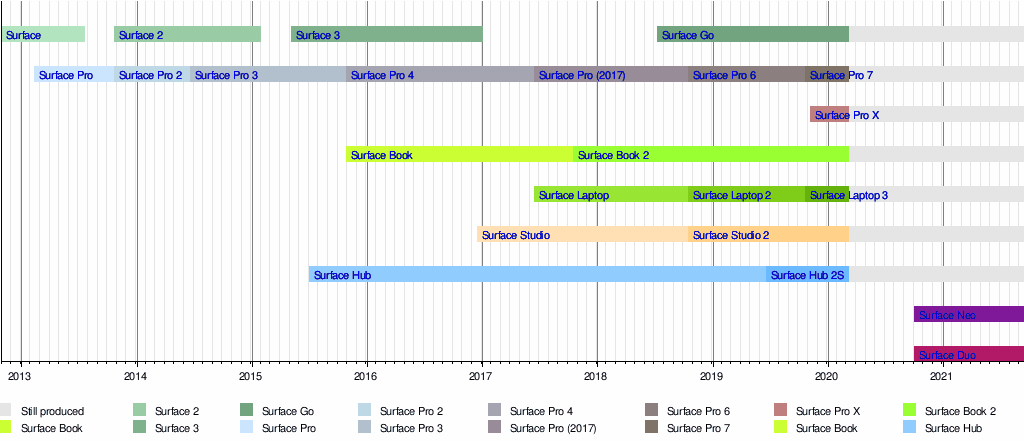 Microsoft Surface-Produktlinie
Microsoft Surface-ProduktlinieWarum Linux?
Ich benutze Windows seit mehr als 25 Jahren, aber in den letzten Jahren immer weniger - es sind keine speziellen Programme erforderlich, die nur unter Windows existieren - alles läuft reibungslos auf Cloud-Dienste um, die nur vom Browser abhängen.Darüber hinaus trägt meine Leidenschaft für Smart Homes zur Nutzung der Befehlszeile im Besonderen und von Linux im Allgemeinen bei. Einige Aktionen sind einfacher oder schneller, wenn Sie einen Linux-Computer haben.Bei Surface Pro-Tablets hatte ich einige Zweifel, wie einfach es sein würde, das System von Windows auf Linux zu ersetzen, aber wie sich in Zukunft herausstellte, waren diese Zweifel völlig vergeblich. Die Installation von Ubuntu verlief reibungslos wie auf einem normalen Laptop. Es befindet sich auf einem Laptop, nicht auf einem Tablet, obwohl das Surface Pro vom Hersteller als Tablet positioniert ist. Meiner Meinung nach ist dies immer noch ein Laptop, kein Tablet - Touch-Steuerung für Windows und Linux hat meiner Meinung nach immer noch keine Priorität.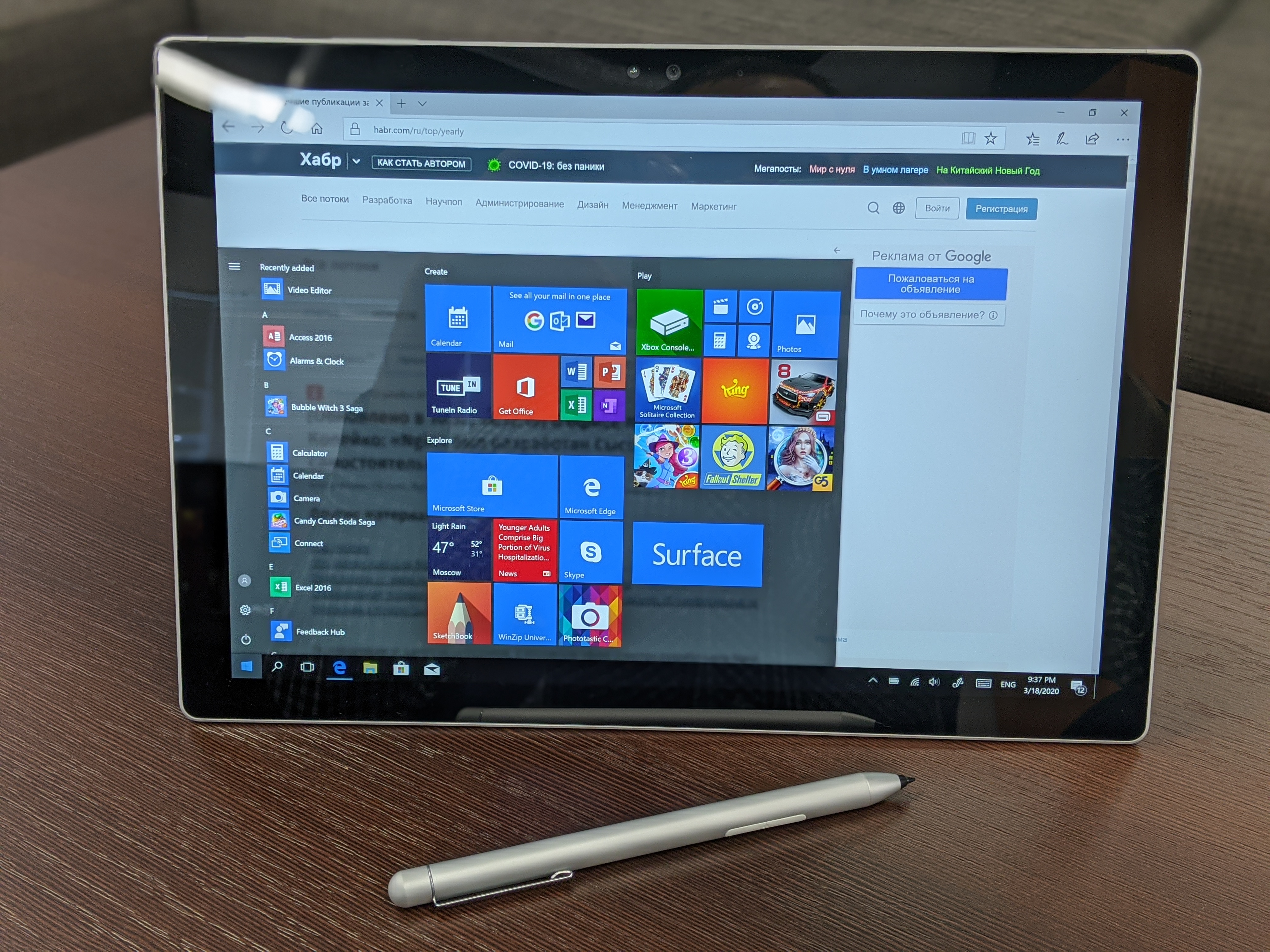 Das Surface Pro-Tablet funktioniert nach dem Kauf unter Windows.Bitte beachten Sie, dass das Autodesk SketchBook standardmäßig im Startmenü gerendert wird. Ich werde weiter unten darauf eingehen.
Das Surface Pro-Tablet funktioniert nach dem Kauf unter Windows.Bitte beachten Sie, dass das Autodesk SketchBook standardmäßig im Startmenü gerendert wird. Ich werde weiter unten darauf eingehen.Digitales Malen mit Surface Pro
Zusätzlich zu allen Grundfunktionen eines normalen Laptops kann Surface Pro als Grafiktablett verwendet werden (daher befindet sich Autodesk SketchBook standardmäßig im Windows-Hauptmenü). Bei Verwendung eines Stifts (nicht unbedingt mit einer Marke versehen, aber kompatibel) erkennt der Surface Pro-Bildschirm den Grad der Depression, der für das digitale Zeichnen auf dem Bildschirm wichtig ist. Ein Bild eines Autodesk SketchBook aus dem Internet, als diese Anwendung noch bezahlt wurdeBei Verwendung von Linux auf einem Surface Pro-Tablet verliert der Bildschirm nicht die Fähigkeit, ein Grafiktablett zu sein, und obwohl Autodesk SketchBook für Linux nicht vorhanden ist, ist Krita enthalten , ein kostenloser Open-Source-Raster-Grafikeditor KDE Krita ist praktisch und ermöglicht es Ihnen, schöne Zeichnungen zu erstellen, zum Beispiel gibt es sogarOpen-Source-Webcomic des französischen Künstlers David Revois namens Pepper & Carrot .Mit Blick auf die Zukunft kann ich sagen, dass der Stift auch unter Linux funktioniert - Druckstufen werden erkannt.
Ein Bild eines Autodesk SketchBook aus dem Internet, als diese Anwendung noch bezahlt wurdeBei Verwendung von Linux auf einem Surface Pro-Tablet verliert der Bildschirm nicht die Fähigkeit, ein Grafiktablett zu sein, und obwohl Autodesk SketchBook für Linux nicht vorhanden ist, ist Krita enthalten , ein kostenloser Open-Source-Raster-Grafikeditor KDE Krita ist praktisch und ermöglicht es Ihnen, schöne Zeichnungen zu erstellen, zum Beispiel gibt es sogarOpen-Source-Webcomic des französischen Künstlers David Revois namens Pepper & Carrot .Mit Blick auf die Zukunft kann ich sagen, dass der Stift auch unter Linux funktioniert - Druckstufen werden erkannt. Die Hauptseite der Pepper & Carrot- Comics , die exklusiv in Krita auf Kubuntu 18.04 LTS erstelltwurde. Lassen Sie uns von den allgemeinen Funktionen des Surface Pro-Tablets zur Installation von Linux übergehen.
Die Hauptseite der Pepper & Carrot- Comics , die exklusiv in Krita auf Kubuntu 18.04 LTS erstelltwurde. Lassen Sie uns von den allgemeinen Funktionen des Surface Pro-Tablets zur Installation von Linux übergehen.Vor der Installation von Linux
Unmittelbar nach dem Kauf läuft das Tablet unter der englischen Version von Windows 10 und erstellen Sie vor der Installation von Linux eine Windows-Sicherungsdiskette.Für die Linux-Installation selbst benötigen Sie auf jeden Fall einen USB-Hub, um Tastatur und Maus zu verbinden, da nur ein physischer Anschluss am Gerät vorhanden ist und der Touchscreen während der Linux-Installation nicht funktioniert.Erstellen Sie eine Windows 10-Wiederherstellungs-CD
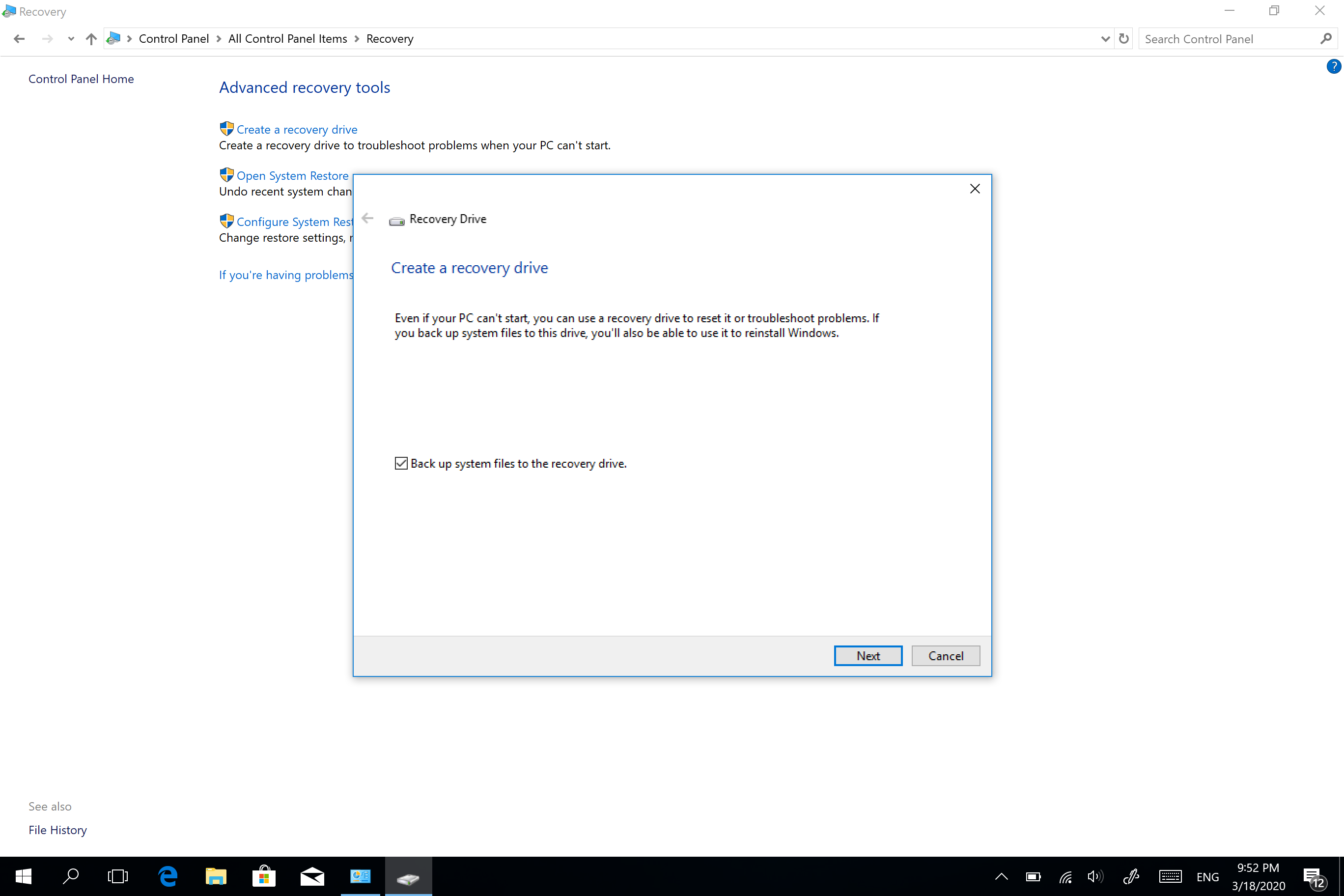 Erstellen einer Wiederherstellungsdiskette auf Surface ProAuch wenn Sie nicht vorhaben, Windows auf Ihrem Surface Pro-Tablet zu belassen und nur Linux zu verwenden, ist es besser, eine Wiederherstellungsdiskette zu erstellen, damit Sie das System beispielsweise vor dem Verkauf des Geräts wiederherstellen können. Detaillierte Anweisungen in russischer Sprache finden Sie auf der Microsoft- Website . Die englischsprachigen Namen der Menüelemente finden Sie in einem anderen Sprachabschnitt derselben Anleitung auf der Microsoft-Website .
Erstellen einer Wiederherstellungsdiskette auf Surface ProAuch wenn Sie nicht vorhaben, Windows auf Ihrem Surface Pro-Tablet zu belassen und nur Linux zu verwenden, ist es besser, eine Wiederherstellungsdiskette zu erstellen, damit Sie das System beispielsweise vor dem Verkauf des Geräts wiederherstellen können. Detaillierte Anweisungen in russischer Sprache finden Sie auf der Microsoft- Website . Die englischsprachigen Namen der Menüelemente finden Sie in einem anderen Sprachabschnitt derselben Anleitung auf der Microsoft-Website . Der Erstellungsprozess ist lang genug und wir können über die Uhr sprechen, wenn Sie auf MicroSD 16 GB schreiben
Der Erstellungsprozess ist lang genug und wir können über die Uhr sprechen, wenn Sie auf MicroSD 16 GB schreibenOberflächen-UEFI
Um den Start von einem USB-Flash-Laufwerk zu konfigurieren, schalten Sie den Computer vollständig aus und rufen Sie das BIOS auf. Halten Sie die Lautstärketaste gedrückt und drücken Sie die Ein- / Aus-Taste, um die Reihenfolge der Startgeräte zu ändern.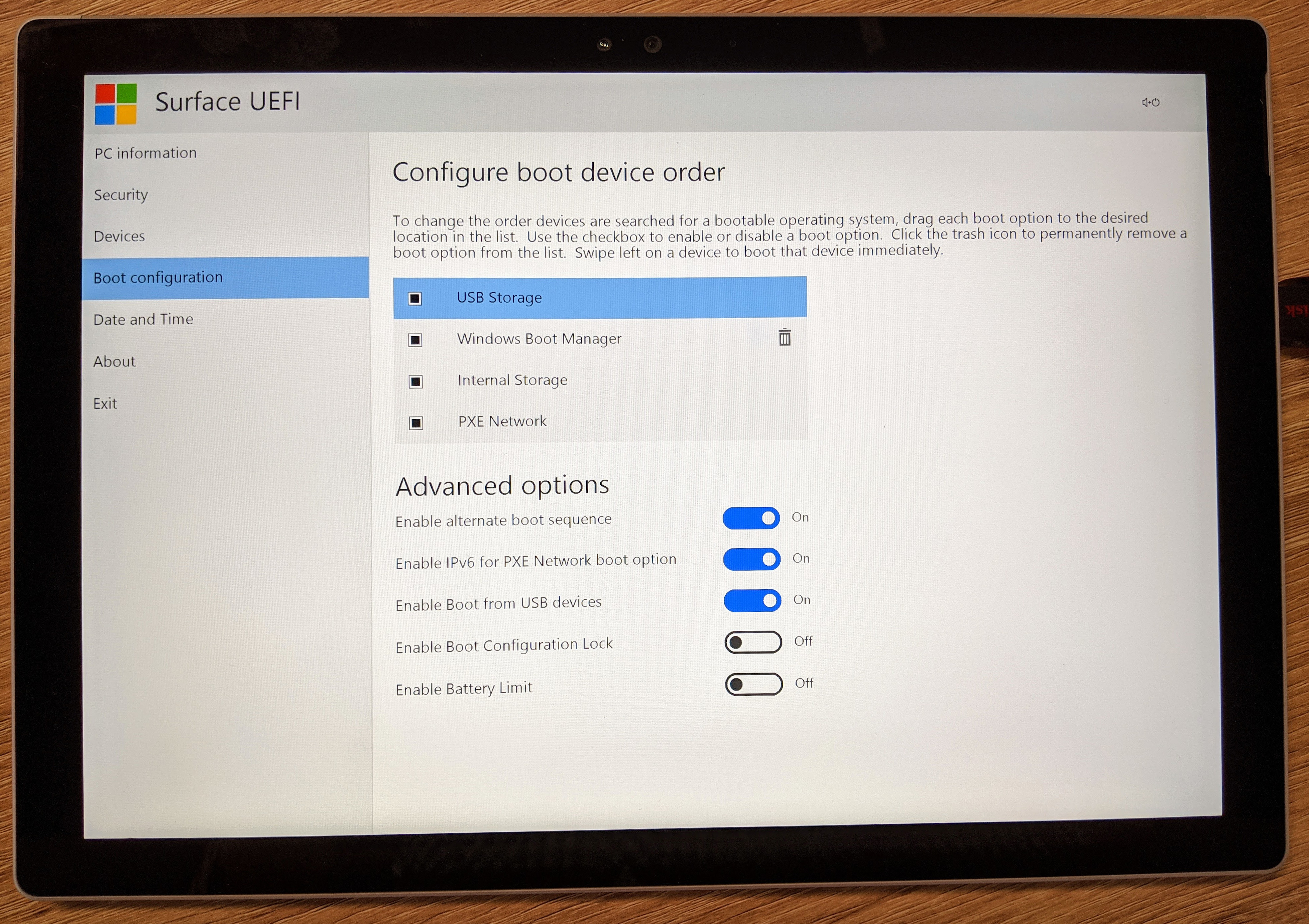 Oberflächen-UEFIZiehen Sie im Abschnitt Boot-Konfiguration den Boot vom USB-Flash-Laufwerk mit Ihrem Finger an die erste Stelle.Für weitere Manipulationen wird bereits ein USB-Hub benötigt. In meinem Fall wurde der Monitor zu einem Hub mit angeschlossener drahtloser Tastatur und Maus sowie freien USB-Anschlüssen zum Anschließen eines bootfähigen USB-Flash-Laufwerks.
Oberflächen-UEFIZiehen Sie im Abschnitt Boot-Konfiguration den Boot vom USB-Flash-Laufwerk mit Ihrem Finger an die erste Stelle.Für weitere Manipulationen wird bereits ein USB-Hub benötigt. In meinem Fall wurde der Monitor zu einem Hub mit angeschlossener drahtloser Tastatur und Maus sowie freien USB-Anschlüssen zum Anschließen eines bootfähigen USB-Flash-Laufwerks.Linux-Installation
Bevor Sie sich für ein bestimmtes Distributionskit entscheiden, sollten Sie wissen, dass beide Kameras auf Tablet-Modellen, beginnend mit Surface Pro 4 und höher , unter Linux nicht funktionieren , da sich die Kameras wie die vorherigen Modelle auf dem PCI-Bus anstelle des üblichen USB-Busses befinden. Und unter Surface Pro 7 funktioniert der Stift (Stylus) unter Linux noch nicht. Sie können eine beliebige Distribution auswählen, die auf Debian / Arch Linux / Fedora / Gentoo basiert.Meine Wahl fiel auf Ubuntu, da meiner Meinung nach die Desktop-Shell mit ihren großen Tasten besser für die Touch-Steuerung geeignet ist. Die einfache Einrichtung des hochauflösenden HiDPI-Displays ist nur ein Plus dieser Distribution.Nach dem Laden des Tablets von einem bootfähigen USB-Flash-Laufwerk wird ein Menü mit Startoptionen angezeigt, und die Startoptionen können über die Bildschirmtastatur ausgewählt werden.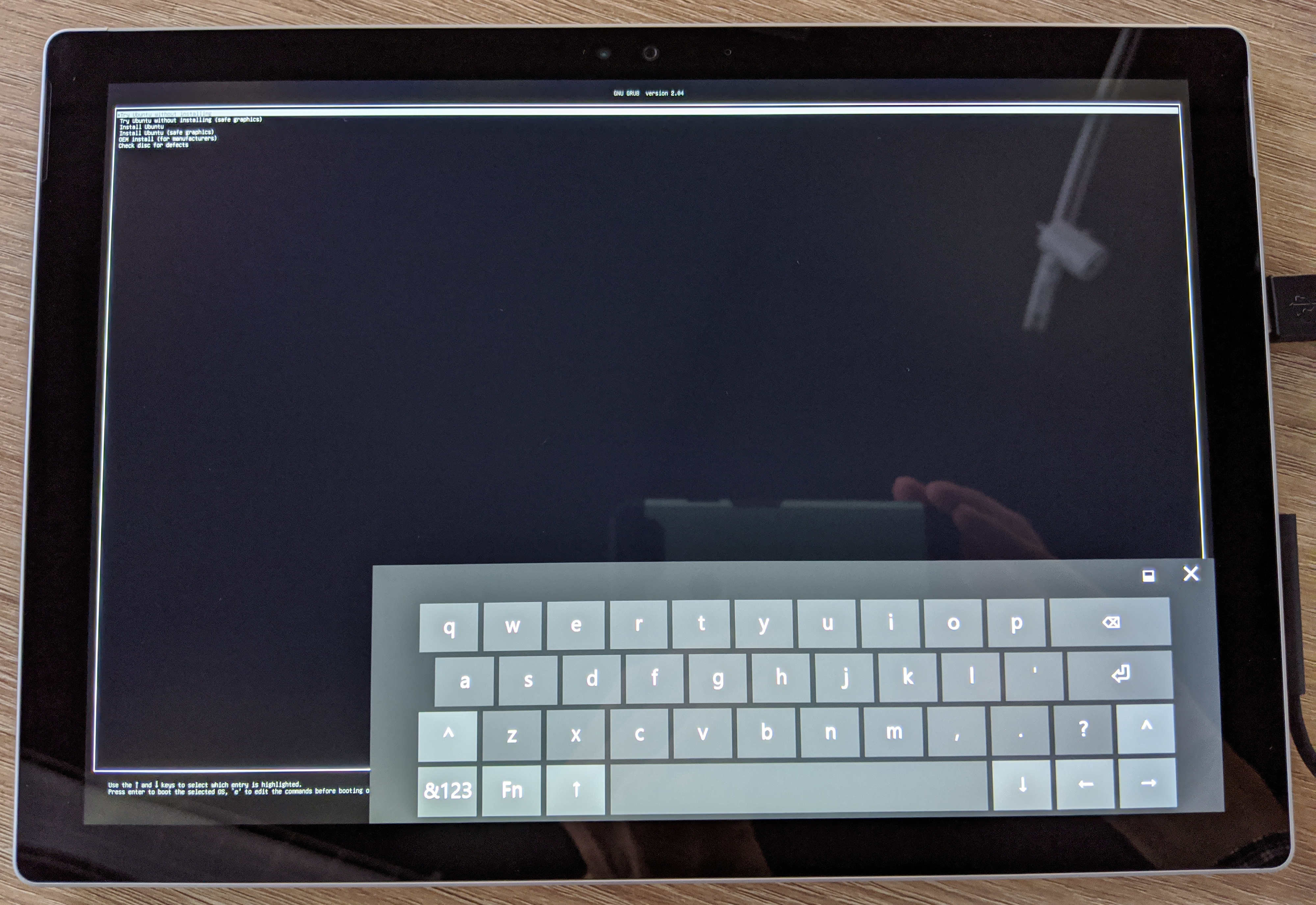 GNU GRUB auf Surface ProNach dem Booten von Ubuntu von einem USB-Stick funktioniert der Touchscreen nicht, aber Wi-Fi.
GNU GRUB auf Surface ProNach dem Booten von Ubuntu von einem USB-Stick funktioniert der Touchscreen nicht, aber Wi-Fi.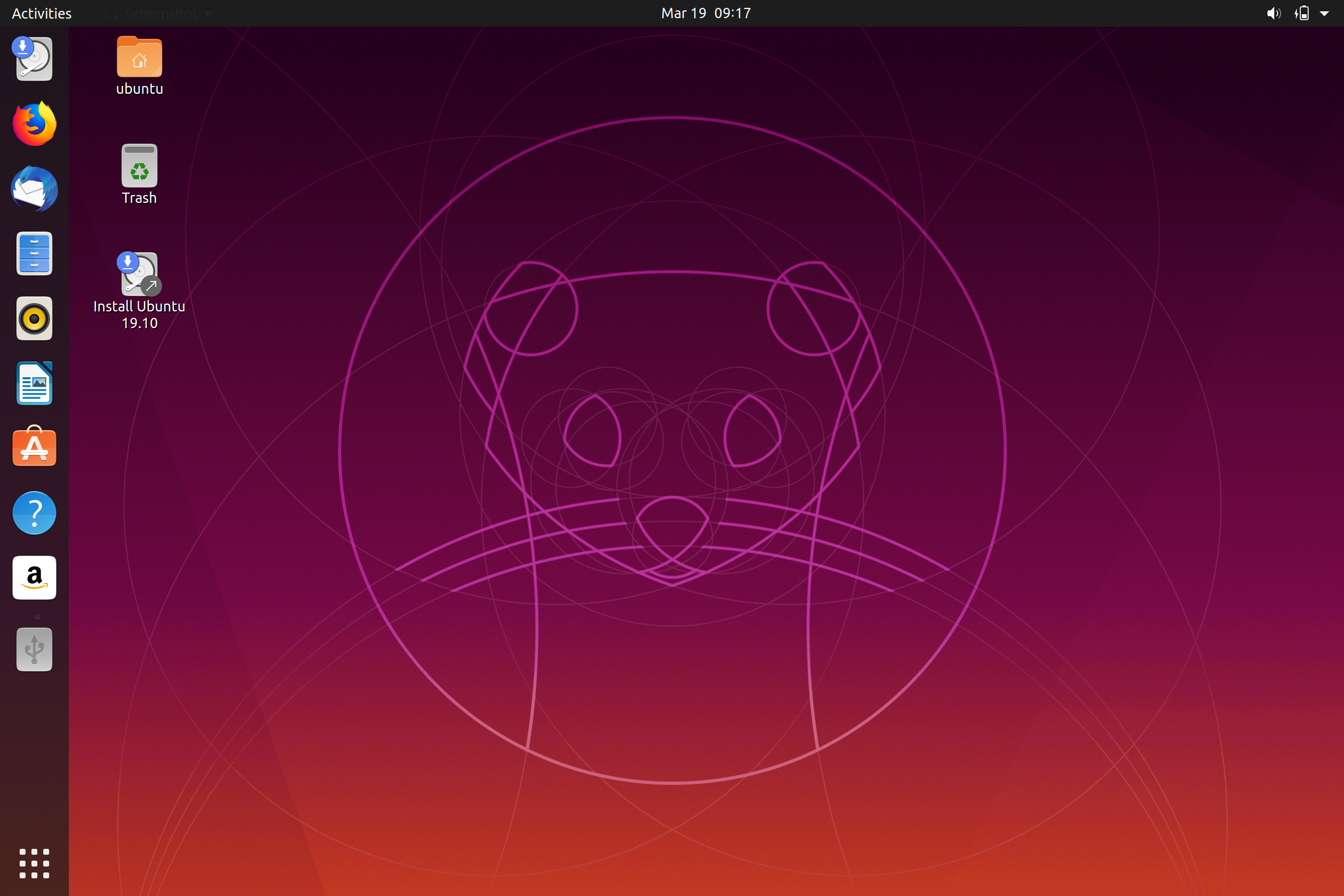 Beispiel für Ubuntu vor der Installation DasZeichnen der Installationsschritte ist wahrscheinlich nicht sehr sinnvoll, da die Installation dieselbe ist wie auf einem normalen Computer . Windows hat beschlossen, die Festplatte nicht zu verlassen, sondern vollständig zu löschen und nur Ubuntu zu installieren.Unmittelbar nach Abschluss der Installation funktionieren Ubuntu und Login nicht:
Beispiel für Ubuntu vor der Installation DasZeichnen der Installationsschritte ist wahrscheinlich nicht sehr sinnvoll, da die Installation dieselbe ist wie auf einem normalen Computer . Windows hat beschlossen, die Festplatte nicht zu verlassen, sondern vollständig zu löschen und nur Ubuntu zu installieren.Unmittelbar nach Abschluss der Installation funktionieren Ubuntu und Login nicht:- Touchscreen.
- Stift.
- Kameras.
Stellen Sie Touchscreen und Surface Pro Stylus für Linux wieder her
Installieren Sie den benutzerdefinierten Kernel
Um das Touchpad und den Stift wiederherzustellen, verwenden wir den benutzerdefinierten Kernel für die entsprechende Distribution . Befehle für Ubuntu sind unten angegeben.Bevor Sie ein Repository hinzufügen, müssen Sie die Schlüssel importieren, mit denen Entwickler die Pakete signieren.wget -qO - https://raw.githubusercontent.com/linux-surface/linux-surface/master/pkg/keys/surface.asc \
| sudo apt-key add -
Danach können Sie das Repository selbst hinzufügen, indem Sie Folgendes tun:echo "deb [arch=amd64] https://pkg.surfacelinux.com/debian release main" | sudo tee /etc/apt/sources.list.d/linux-surface.list
Aktualisieren Sie dann die Liste der Pakete für Updates:sudo apt-get update
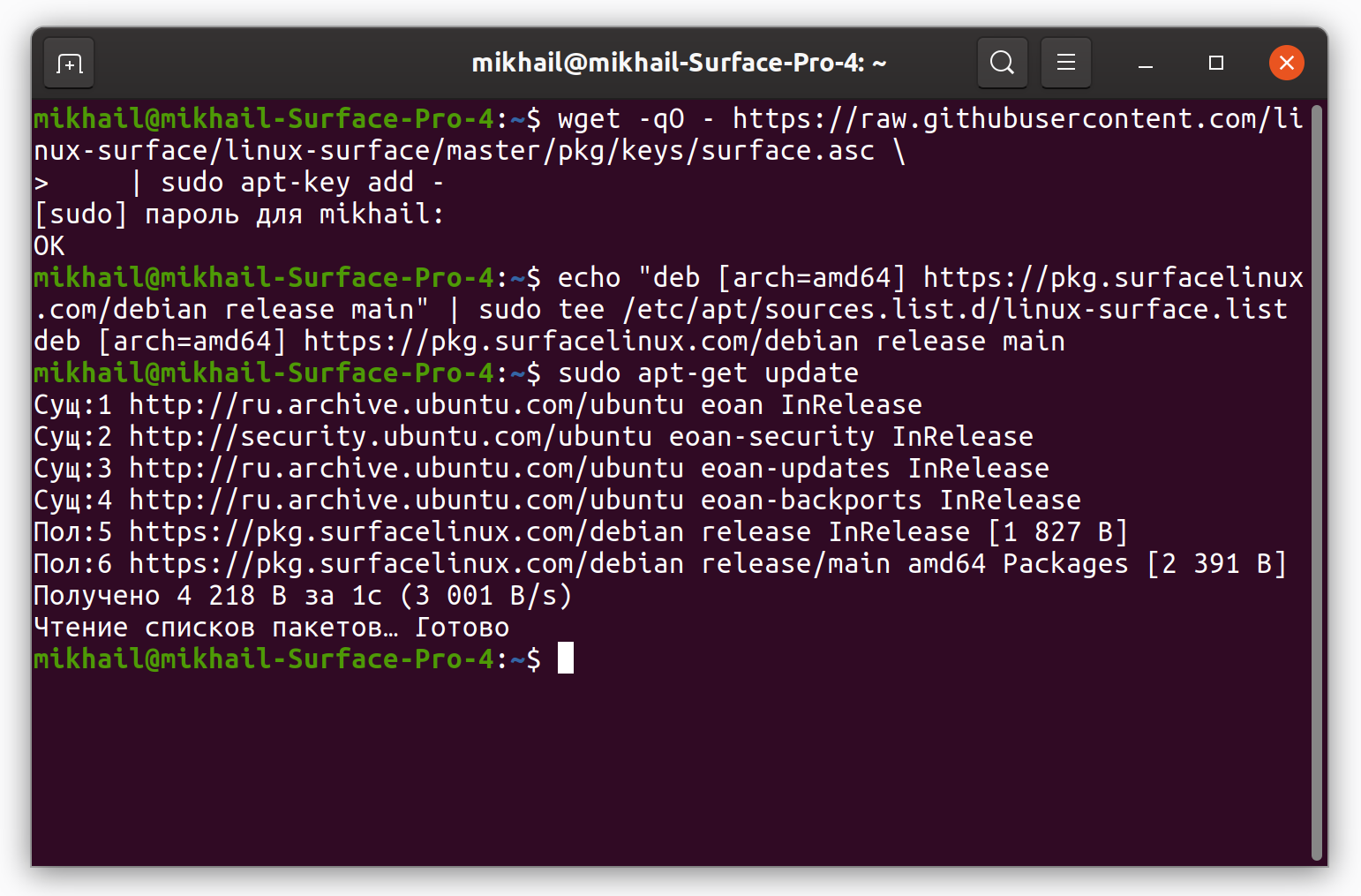 Screenshot des Terminals mit Befehlen zum Hinzufügen des Linux-Oberflächen-Repositorys.Installieren Sie den Kernel, aber nicht den neuesten Kernel
Screenshot des Terminals mit Befehlen zum Hinzufügen des Linux-Oberflächen-Repositorys.Installieren Sie den Kernel, aber nicht den neuesten Kernel surface, der im März 2020 Version 5.5.10 war. Bei dieser Version des Kernels funktionierten weder Stift noch Touchscreen oder Multitouch ordnungsgemäß. Entwickler empfehlen die Installation des 4.19-Kernels (Langzeitunterstützung bis Ende 2020):sudo apt-get install linux-image-surface-lts linux-headers-surface-lts linux-libc-dev-surface-lts surface-ipts-firmware linux-surface-secureboot-mok libwacom-surface
Wenn Sie dennoch den neuesten Kernel ausprobieren möchten, sollten Sie andere Befehle verwenden:sudo apt-get install linux-headers-surface linux-image-surface linux-libc-dev-surface surface-ipts-firmware linux-surface-secureboot-mok libwacom-surface
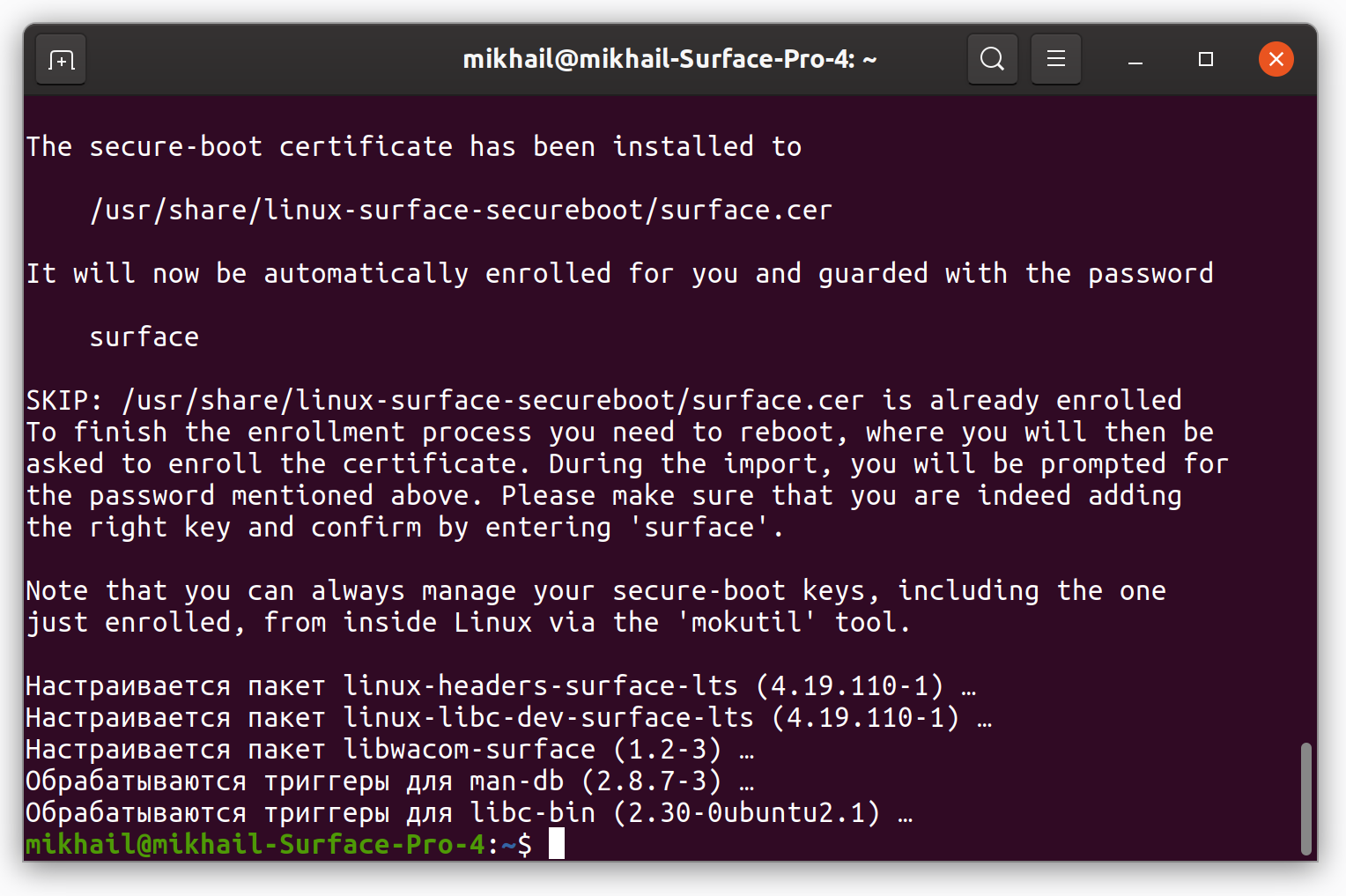 Screenshot des Terminals mit Befehlen zum Hinzufügen eines neuen Kernels 4.19 (LTS).Dann gibt es zwei Optionen (wenn Sie die Sicherheitseinstellungen für den sicheren Start nicht geändert haben):
Screenshot des Terminals mit Befehlen zum Hinzufügen eines neuen Kernels 4.19 (LTS).Dann gibt es zwei Optionen (wenn Sie die Sicherheitseinstellungen für den sicheren Start nicht geändert haben):- Wenn Sie den Linux-Kernel Version 5.5.10 auf Surface Pro installiert haben, starten Sie sofort nach der Installation des neuen Kernels neu und geben Sie das Kennwort "
surface" ein, das während der Installation angegeben wurde ( siehe Abbildung oben). Dies kann durch Auswahl der Menüpunkte erfolgen: MOK registrieren / Schlüssel registrieren -> Ja / Passwort -> Oberfläche.

Konfigurieren Sie den sicheren Start nach dem Neustart - Wenn Sie den Kernel 4.19.110 installiert haben, wird das Tablet wie gewohnt gestartet und Sie gelangen nicht zum Menü MOK registrieren.
Die Idee hinter diesem sicheren Download ist es, nur vertrauenswürdige Software auf Ihren Computer herunterzuladen und so potenzielle Viren und Rootkits zu blockieren, die von unserem Betriebssystem sonst nicht erkannt würden. Da benutzerdefinierte Kernel, wie der von uns verwendete, von jedem Benutzer gesammelt und verteilt werden können, werden sie von Ihrem Bootloader als nicht vertrauenswürdig eingestuft. Wenn Sie also den sicheren Download aktiviert haben, ist der Download nicht zulässig.Bearbeiten von GRUB, um einen anderen Kernel so einzustellen, dass er standardmäßig geladen wird
Nach der Installation eines neuen Kernels müssen surfaceSie den Bootloader des GNU GRUB-Betriebssystems aktualisieren und auf diesen Kernel verweisen. Standardmäßig wird der Kernel zusammen mit der von der Distribution bereitgestellten Hauptdistribution installiert. Es stellt sich also heraus, dass es einen Backup-Kern gibt, der verwendet werden kann, wenn etwas schief geht.Abhängig davon, welcher Kern installiert wurde, gibt es auch zwei Optionen:- Kernel Version 5.5 - im Bootloader wird es automatisch an erster Stelle installiert, Sie müssen nichts extra tun.
- Kernel Version 4.19 (LTS). Damit der Standardstart mit diesem bestimmten Kernel durchgeführt werden kann, sind zusätzliche Schritte erforderlich.
Maßnahmen zum Registrieren der surfaceStandardkernelauslastung in GRUB :- Sichern Sie zuerst / etc / default / grub. Wenn etwas schief geht, können Sie problemlos zu der bekannten Kopie zurückkehren:
sudo cp /etc/default/grub /etc/default/grub.bak
- Bearbeiten Sie dann die Datei mit dem ausgewählten Texteditor (z. B. gedit für Ubuntu):
sudo -H gedit /etc/default/grub
- Suchen Sie die Zeile, die GRUB_DEFAULT enthält. Diese müssen Sie bearbeiten, um den Standardwert festzulegen. Für meinen Fall schreibe ich:
GRUB_DEFAULT="Advanced options for Ubuntu>Ubuntu, with Linux 4.19.110-surface-lts"
- Speichern Sie die Datei a und erstellen Sie ein aktualisiertes GRUB-Menü mit dem folgenden Befehl:
sudo update-grub
Verwenden von Linux unter Microsoft Surface Pro
Nach all diesen Einstellungen können Sie das Tablet für Linux verwenden - alle Funktionen von Microsoft Surface Pro, außer Kameras, funktionieren, aber können Sie Bilder auf dem Telefon aufnehmen? Microsoft Surface Pro mit Ubuntu 19.10 (Eoan Ermine) installiert.Autor: Michael Shardin ,30. März 2020
Microsoft Surface Pro mit Ubuntu 19.10 (Eoan Ermine) installiert.Autor: Michael Shardin ,30. März 2020